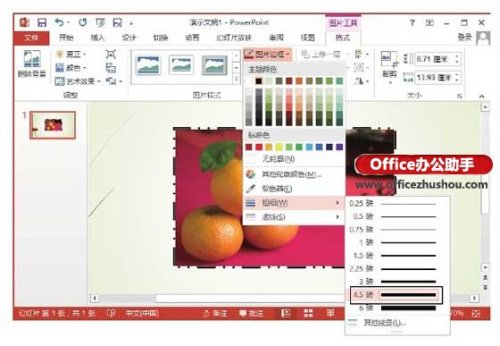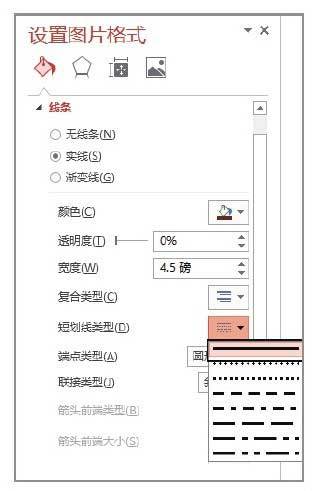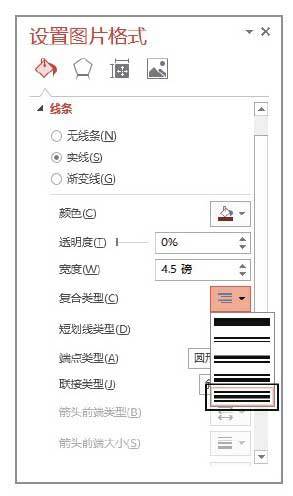PowerPoint powerpoint属于什么软件
来源: 最后更新:24-01-15 12:05:30
导读:PowerPoint 2013中自定义图片边框怎么操作 PowerPoint 2013中自定义图片边框怎么操作 1.启动PowerPoint 2013并打开演示
-
PowerPoint 2013中自定义图片边框怎么操作
1、启动PowerPoint 2013并打开演示文稿,在幻灯片中选择需要自定义边框的图片。然后在“图片工具—格式”选项卡的“图片样式”组中单击“图片边框”按钮,在打开的列表中选择“虚线”选项,再在级联列表中选择相应的选项设置线条样式,如图1所示。

图1 设置线条样式
2、单击“图片边框”按钮,在打开的列表中选择“粗细”选项,再在级联列表中选择相应的选项设置线条的粗细,如图2所示。单击“图片边框”按钮,在下拉列表的“主题颜色”栏中选择相应的选项设置线条的颜色,如图3所示。
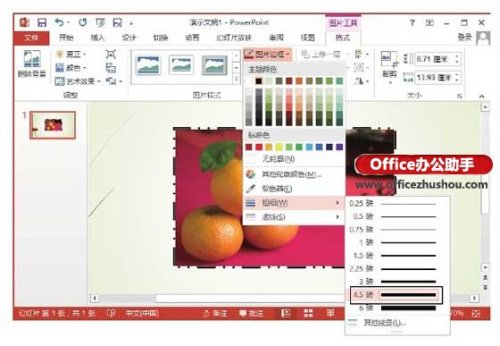


图2 设置线条的宽度

图3 设置线条颜色3、单击“图片边框”按钮,在打开的列表中选择“虚线”选项,在级联列表中选择“其他线条”选项打开“设置图片格式”窗格,在该窗格中可以对边框线条进行更为详细的设置。如,这里在“短划线类型”列表中将线条类型设置为“实线”,如图4所示;在“复合类型”列表中选择“三线”选项,如图5所示。
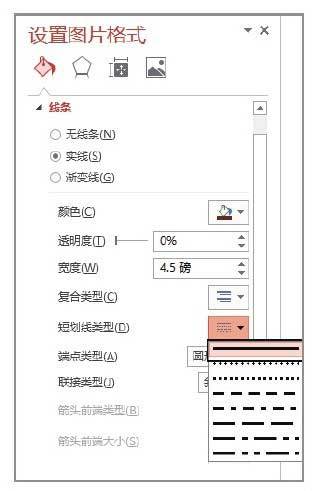
图4 选择“实线”选项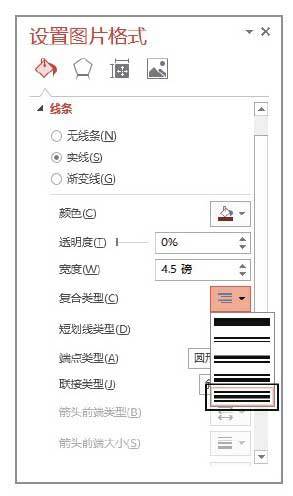
图5 选择“三线”选项免责声明:本文系转载,版权归原作者所有;旨在传递信息,其原创性以及文中陈述文字和内容未经本站证实。
夏天坐月子可以开空调吗?夏天坐月子可以开空调吗?每到夏天,炎热的太阳晒得头都晕,就算是不出
夏天坐月子能不能吃水果 爱国歌曲我们美丽的祖国歌词(我们美丽的祖国的歌词) 乐队的夏天2开播时间 《乐队的夏天2》开播 新妈妈产后如何恢复健美窈窕的体形热门标签
热门文章
-
星瑞加92汽油可以吗? 吉利星瑞可以加92号油吗 24-06-02
-
不适合住18层的属相 不适合住18层的属相如何破解 24-06-02
-
艾瑞泽7re怎么充电(艾瑞泽7如何) 24-06-02
-
星瑞是什么大灯?(星瑞是什么大灯) 24-06-02
-
家里做法事禁忌 家里做法事是什么意思 24-06-02
-
做法事不能告诉别人吗 做法事可以告诉别人吗 24-06-02
-
星途lx尺寸长宽高是多少? 星途lx轴距多少 24-06-02
-
新冠后红眼病能治好吗 新冠后红眼病能治好吗多少钱 24-06-02
-
日系车上了年头会有什么毛病(日系车毛病真的少吗) 24-06-02
-
起泡胶简易做法 起泡胶简易做法(无硼砂 24-06-02